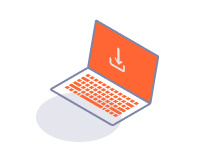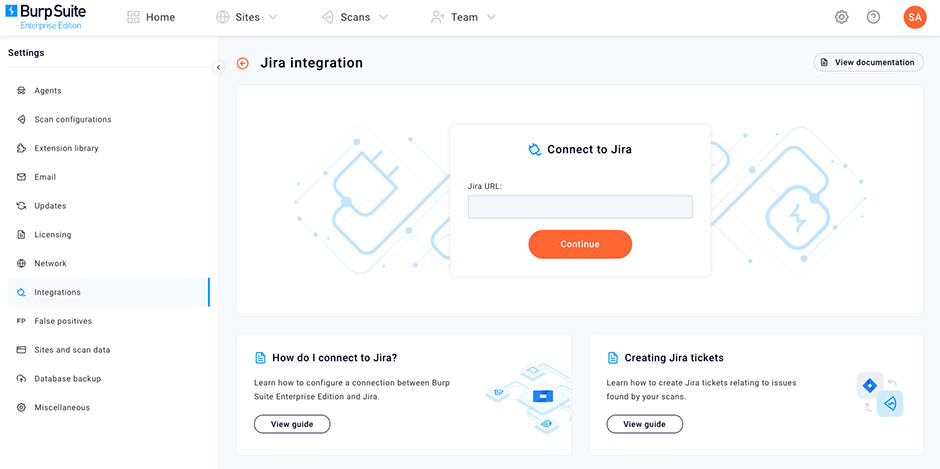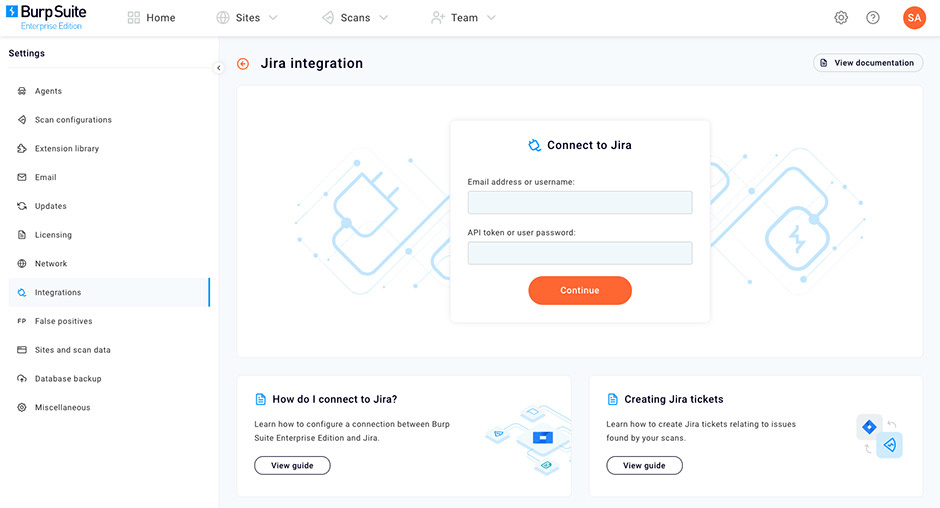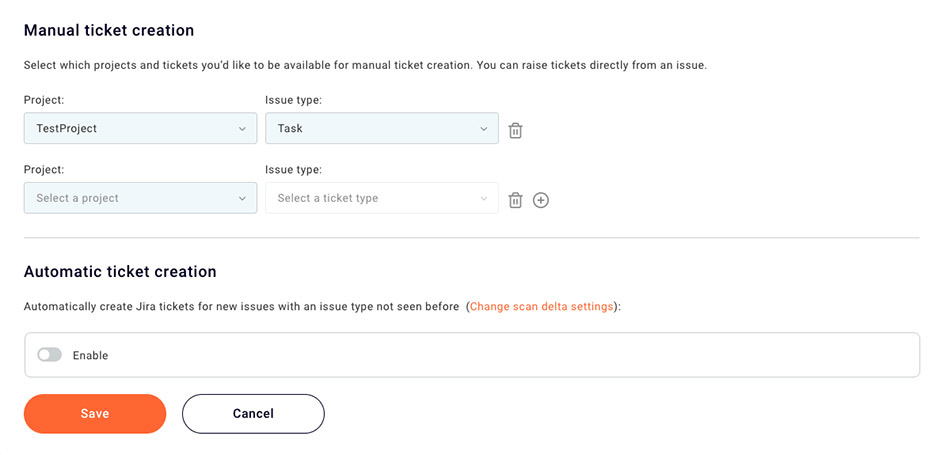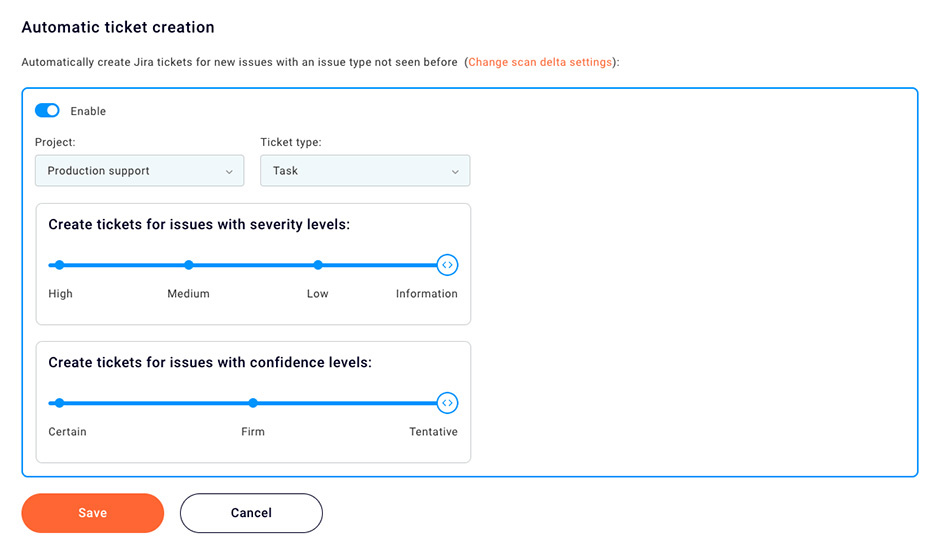企业
将Burp Suite Enterprise Edition与Jira集成
最近更新时间:2022年5月17日
阅读时间:3分钟
如果您或您的团队使用JIRA,则可能希望将其集成bepaly下载软件 。配置后,这使您可以直接从内部创建JIRA票bepaly下载软件 对于扫描发现的任何安全漏洞。JIRA云和JIRA服务器都支持集成。
笔记
如果将JIRA服务器配置为使用HTTPS,则需要确保其具有CA签名的证书。Burp Suite Enterprise Edition不支持使用自签名证书的集成。
(建议)创建一个新的JIRA用户以进行集成
要与Jira集成,Burp Suite Enterprise Edition必须链接到特定的JIRA用户。
所有JIRA项目均已允许创建门票的所有项目都将暴露于Burp Suite Enterprise Edition。因此,我们建议创建专门用于集成的新JIRA用户。
生成Jira API令牌(仅JIRA Cloud)
如果要集成基于云的JIRA安装,则首先需要创建JIRA API令牌。Burp Suite Enterprise Edition使用它来验证Jira。
对于JIRA服务器部署,您可以跳过此步骤。
- 登录到JIRA作为您要用于集成的用户。
- 在JIRA中,单击您的用户图标并打开您的帐户设置。
- 从帐户设置页面中,选择安全。
- 点击创建和管理API令牌。
- 点击创建API令牌。
- 输入令牌标签,然后单击创造。
- 将令牌复制到剪贴板上,然后将其保存在安全的地方。
笔记
关闭弹出窗口后,您将无法再次查看或复制此令牌。
将Burp Suite Enterprise Edition连接到Jira
将Burp Suite Enterprise Edition连接到Jira:
- 作为管理员登录到Burp Suite Enterprise Edition。
- 从“设置”菜单中选择集成。
- 在吉拉瓷砖,选择配置。
- 输入您的JIRA服务器的URLjira url场地。
- 点击继续。
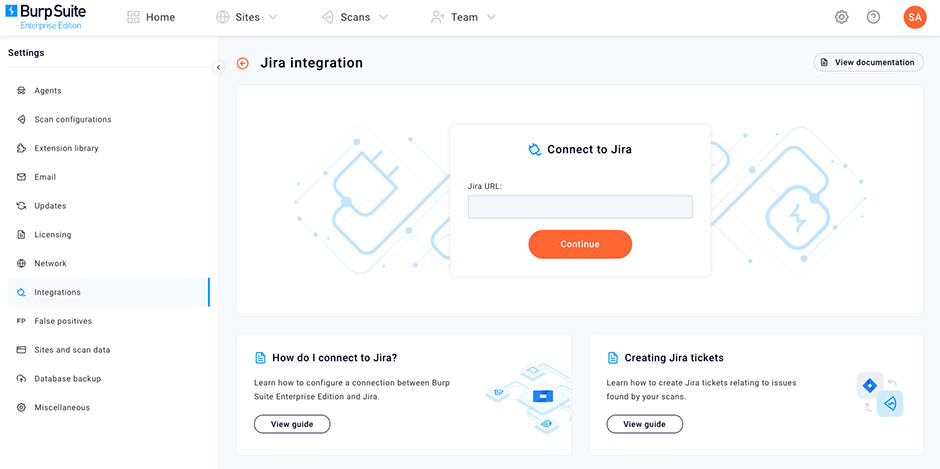
- 下一步取决于您拥有哪种类型的JIRA部署:
- 对于JIRA云部署,请输入您之前创建的JIRA用户的电子邮件地址和API令牌。点击继续。
- 对于JIRA服务器部署,请输入您之前创建的JIRA用户的用户名和密码。点击继续。
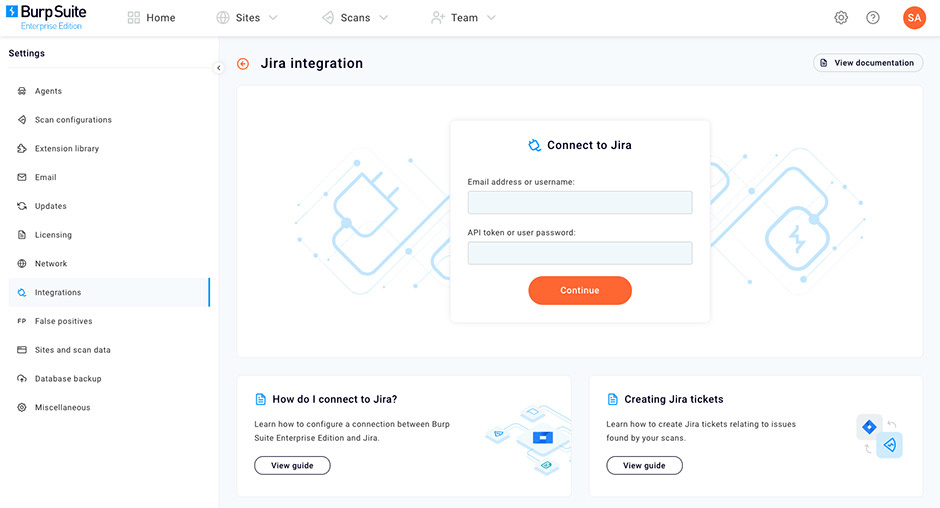
如果Burp Suite Enterprise Edition成功连接到JIRA,您将为您提供配置手动和自动票务创建的选项。
笔记
您必须至少启用其中之一才能完成JIRA配置。
启用手册JIRA票务
使用户能够手动创建Jira门票在Burp Suite Enterprise Edition中,您需要配置可以选择的JIRA项目和票务类型的列表:
- 从项目下拉列表。
- 从票类型下拉列表。
- 点击+象征。
如有必要,请重复以下步骤以添加更多项目和票务类型。
笔记
即使在同一项目中添加多个票务类型时,您也需要为每种机票类型添加单独的条目。
- 点击节省。
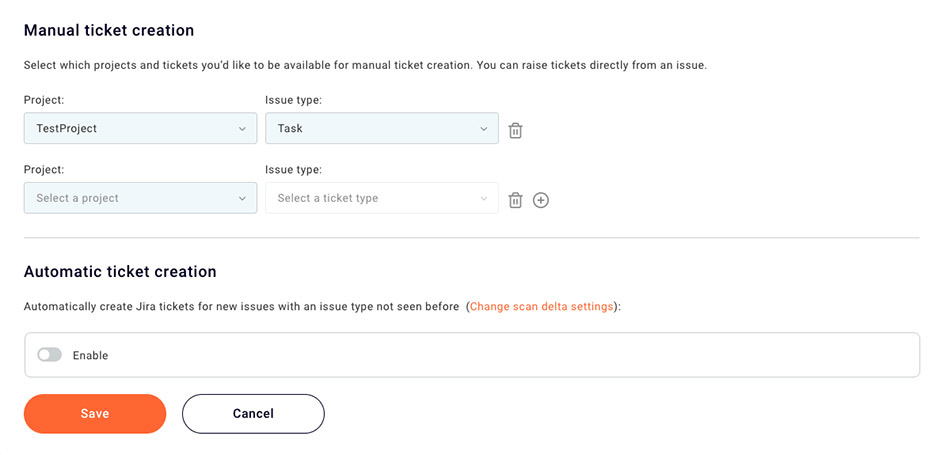
启用自动JIRA票务创建
您可以配置Burp Suite Enterprise Edition以自动创建JIRA门票。门票都是为满足您指定的最低严重性和信心水平的任何问题而创建的。
笔记
为了避免用大量的门票无意中淹没您的JIRA积压,我们建议最初设定高度严重性和信心水平。然后,您可以更好地了解由于扫描而创建了多少张门票后,就可以降低这些。
- 点击使能够。
- 从项目下拉列表。
- 从票类型下拉列表。
- 使用滑块设置最低问题的严重性和置信度,以触发JIRA票务的创建。
- 点击节省。
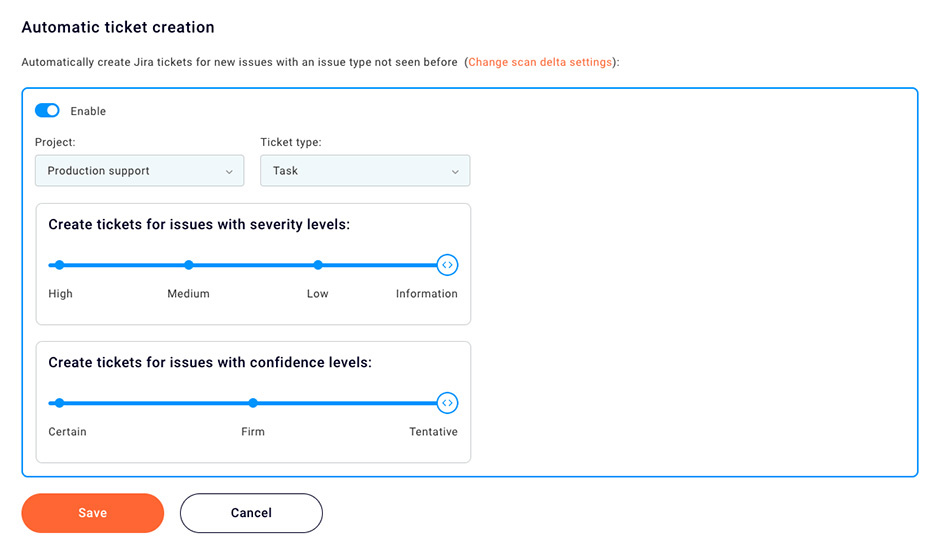
手动创建Jira门票
有关用户如何手动创建JIRA门票的信息,请参阅从Burp Suite Enterprise Edition中提高JIRA门票。